苹果手机静音后震动怎么关 怎么在苹果iPhone手机的静音模式下停止振动
日期: 来源:小麦安卓网
苹果手机静音后震动怎么关,在日常使用苹果iPhone手机时,我们经常会遇到需要将手机调至静音模式的情况,以避免在特定场合或时刻产生干扰,有时即使将手机调至静音,仍会感觉到手机的震动,给我们带来一些困扰。当我们的苹果手机处于静音模式时,如何停止它的振动呢?让我们一起来探索一下这个问题的解决方法。
怎么在苹果iPhone手机的静音模式下停止振动
操作方法:
1方法一:首先点击手机的“设置”按钮,进入“设置界面”。在设置界面中,找到“声音”选项,打开声音。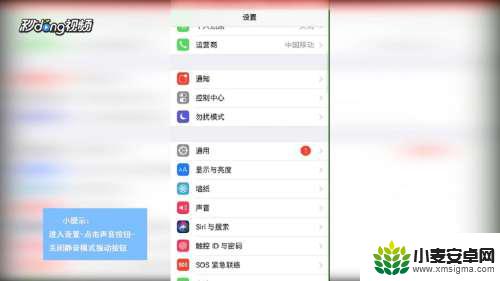 2然后在“声音界面”中,找到“静音模式振动”选项。点击“关闭”按钮关闭,就可以让手机在静音模式下不再振动了。
2然后在“声音界面”中,找到“静音模式振动”选项。点击“关闭”按钮关闭,就可以让手机在静音模式下不再振动了。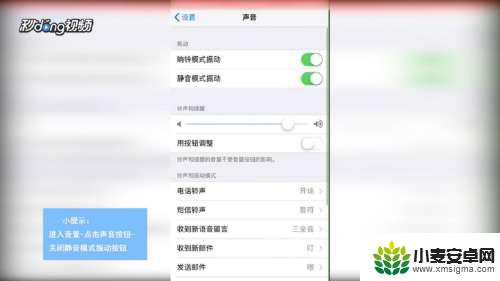 3方法二:首先点击手机的“设置”按钮,进入设置界面,在设置界面中,点击“通用”选项。
3方法二:首先点击手机的“设置”按钮,进入设置界面,在设置界面中,点击“通用”选项。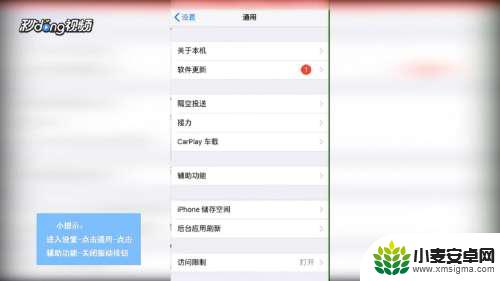 4然后在“通用”中选择“辅助功能”,下滑找到“振动”按钮。关闭振动按钮的开关,即可在静音模式下关闭iPhone的振动了。
4然后在“通用”中选择“辅助功能”,下滑找到“振动”按钮。关闭振动按钮的开关,即可在静音模式下关闭iPhone的振动了。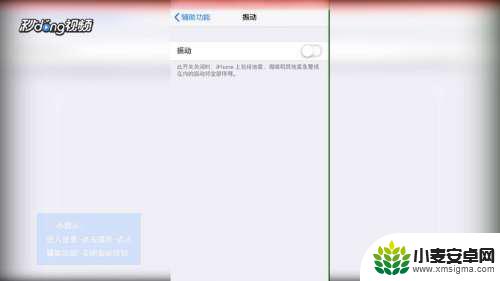 5总结如下。
5总结如下。
以上是关于如何关闭苹果手机在静音模式下的震动的全部内容,如果您遇到类似的问题,可以按照小编提供的方法来解决。












